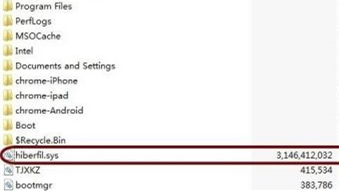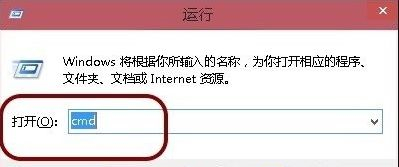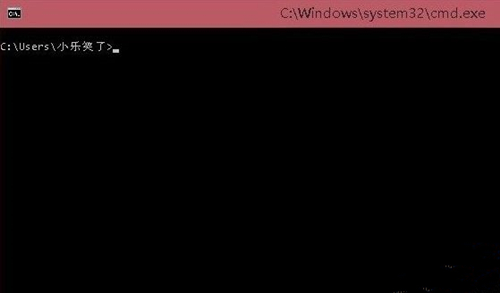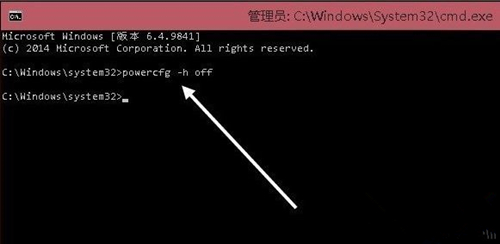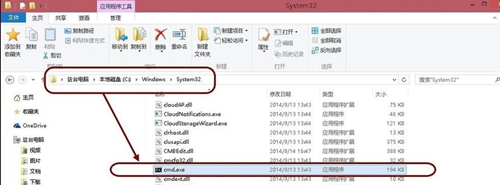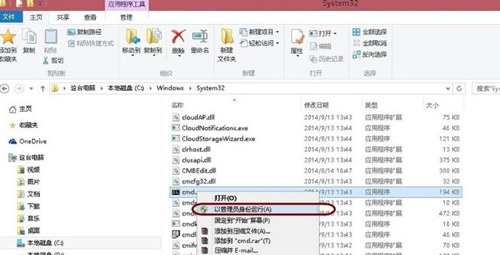Win10如何删除休眠文件?Win10删除休眠文件的方法 |
您所在的位置:网站首页 › 什么代码可以清理c盘 › Win10如何删除休眠文件?Win10删除休眠文件的方法 |
Win10如何删除休眠文件?Win10删除休眠文件的方法
|
当前位置:系统之家 > 系统教程 > Win10如何删除休眠文件?
Win10如何删除休眠文件?Win10删除休眠文件的方法
时间:2021-07-23 16:07:36 作者:永煌 来源:系统之家 1. 扫描二维码随时看资讯 2. 请使用手机浏览器访问: https://m.xitongzhijia.net/xtjc/20210723/219368.html 手机查看 评论 反馈  网盘下载
雨林木风Ghost Win10 64位 专业版(自动激活) V2023.02
网盘下载
雨林木风Ghost Win10 64位 专业版(自动激活) V2023.02
大小:5.14 GB类别:雨林木风系统 Win10可以说是最常用的系统之一,使用的时间越长,积累的无用文件越多,而这些文件中有一些休眠文件如果不删除掉就会大量占用C盘的空间,那么应该如何去删除呢,下面就和小编一起来看看有什么解决方法吧。 Win10删除休眠文件的方法 1、这个隐藏的系统文件hiberfil.sys,体积超大,隐藏在系统盘根目录下(除非你通过regedit注册表修改路径)。这一点与pagefile.sys文件(用于虚拟内存)不一太样,pagefile.sys可以在计算机的系统设置中,自由修改转移到哪个盘。注意:要找到hiberfil.sys文件,可以在文件夹选项中,取消勾选“隐藏受保护的系统文件”,或者用winrar软件定位到系统盘,查看这个文件;
2、下面,我们使用命令行工具,来彻底关闭Windows的休眠功能,并且希望彻底删除这个体积超大的文件。首先,打开系统开始菜单中的运行(可以按下快捷键Windows+R)然后输入cmd,并按下回车键确定;
3、进入命令行界面;
4、命令窗口中输入: powercfg -h off 即可关闭休眠功能,同时hiberfil.sys 文件也会自动删除;
5、当然,上述方法可能不凑效,因为从Win7开始,一些程序运行必须以管理员的身份运行;
6、这时,可以找到系统盘文件夹Windows/system32中的cmd.exe文件; 7、或者在开始菜单中,找到所有程序 》 附件 》 命令提示符图标;
8、右击在弹出菜单中,点击“以管理员身份运行”,然后执行上述的命令行任务,即可成功删除Windows系统休眠文件hiberfil.sys。
Win10预览计划空白怎么办?Win10预览计划空白的解决方法 下一篇 > Win10怎么设置任务栏上的图标大小? 相关教程 戴尔Windows10没有声音如何修复?戴尔Windows... Win10玩红警老是卡死怎么办?Win10玩红警老是... Win10开始菜单点击无效怎么办?Win10开始菜单... Win10系统补丁更新在哪里?Win10更新补丁的教... 联想Win10怎么进入安全模式?联想Win10进入安... Win10更新补丁失败一直重启怎么办?更新补丁... 戴尔Win10睡眠无法唤醒怎么办?戴尔Win10睡眠... Win10如何禁止U盘拷贝文件?Windows禁止U盘复... Win10 20H2怎么升级到22H2?Win10 20H2升级到... Win10更新补丁后无法正常开机怎么办?Win10更...
win10忘记开机密码怎么办?win10开机密码忘记的解决方法分享 
Win11内存完整性已关闭,你的设备可能易受攻击怎么办? 
Win10选21H2还是22H2好?Win10 22h2和21h2的区别 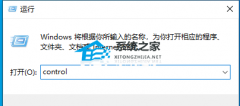
Win10 22H2更新失败怎么办?Win10 22H2更新失败的解决方法 发表评论共0条  没有更多评论了
没有更多评论了
评论就这些咯,让大家也知道你的独特见解 立即评论以上留言仅代表用户个人观点,不代表系统之家立场 |
【本文地址】